
O Bitdefender, como outras ferramentas antivírus, é mais do que apenas um antivírus que protege silenciosamente o seu PC. Instale o Bitdefender e você obterá um gerenciador de senhas, um navegador separado e uma variedade de outras notificações e anúncios que você pode não querer ver.
Os seguintes passos foram realizados com o Bitdefender Antivirus Plus 2017 , e devem ser semelhantes a outras edições pagas do Bitdefender. O antivírus gratuito do Bitdefender é mínimo em comparação com outras ferramentas antivírus gratuitas e não mostra nenhuma notificação, embora você possa ver anúncios ocasionais do software antivírus pago do Bitdefender. Mas você não pode desabilitá-los, então vamos nos concentrar na versão paga do Bitdefender para este guia. Para saber mais sobre quais programas antivírus recomendamos, consulte este guia .
Índice
Livre-se das extensões de navegador do Bitdefender
O Bitdefender instala uma extensão do navegador “Bitdefender Wallet” no Google Chrome, Mozilla Firefox e Internet Explorer. A Carteira do Bitdefender é um gerenciador de senhas integrado ao software antivírus Bitdefender, mas recomendamos outros gerenciadores de senhas . Na verdade, não recomendamos o uso de nenhuma extensão de navegador incluída no software antivírus . Você deve desinstalar a Carteira Bitdefender.
No Google Chrome, clique no menu e selecione Mais ferramentas> Extensões. Clique na lata de lixo à direita da extensão da Carteira do Bitdefender para removê-la.
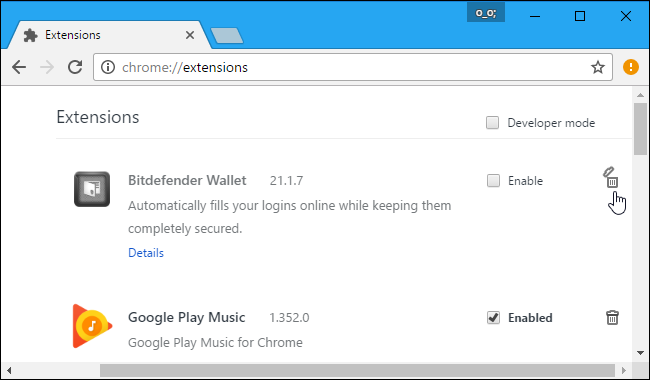
No Mozilla Firefox, clique no botão de menu e selecione “Add-ons”. Clique no botão “Desativar” à direita do add-on da Carteira Bitdefender.
No Internet Explorer, clique no botão de menu e selecione “Add-ons”. Selecione cada entrada “Carteira do Bitdefender” em Barras de Ferramentas e Extensões e clique no botão “Desativar” na parte inferior da janela para desativá-los.
Desativar a maioria das notificações e anúncios do Bitdefender
O resto das opções do Bitdefender estão disponíveis em sua interface. Para abri-lo, localize o ícone do Bitdefender na sua área de notificação e clique duas vezes nele ou clique com o botão direito e selecione “Mostrar”. O ícone pode estar oculto atrás da seta para cima à esquerda dos ícones da bandeja do sistema.
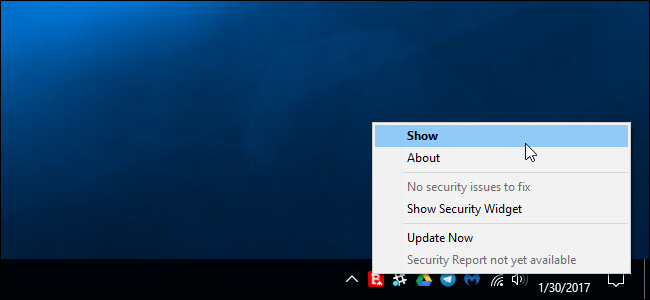
Para garantir que o Bitdefender faça automaticamente seu trabalho em segundo plano e tome decisões de segurança sem incomodá-lo com pop-ups, certifique-se de que o controle deslizante “Autopilot” esteja ativado. No modo Autopilot, o Bitdefender irá configurar-se automaticamente e não mostrará popups ou notificações.
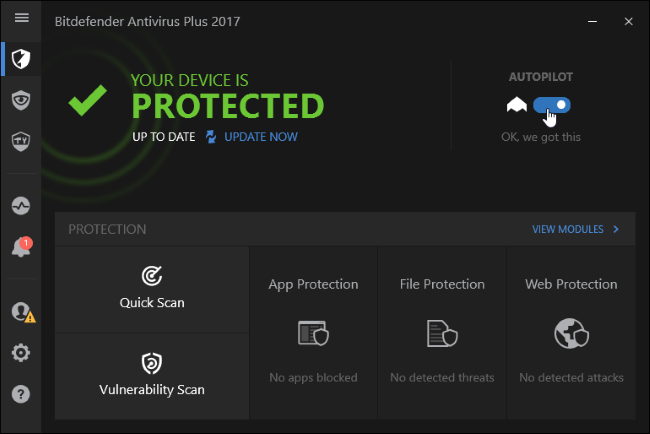
Mesmo depois de ativar o modo Autopilot, o Bitdefender exibirá notificações semanais de “Relatório de Segurança” e “ofertas especiais” para outros produtos Bitdefender.
Para desativá-los, clique no ícone Configurações em forma de engrenagem no canto inferior esquerdo da janela de Bitdefender. Desative as opções “Notificar-me quando um novo relatório de segurança estiver disponível” e “Exibir notificações com ofertas especiais” aqui.
Você ainda pode ver os relatórios de segurança semanais do painel “Atividade” na interface do Bitdefender, se desejar.
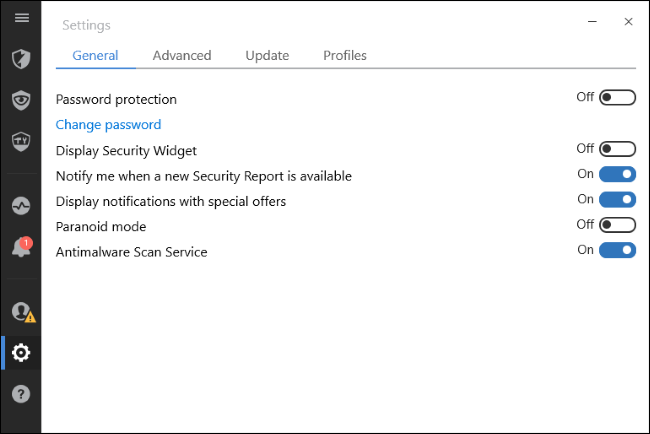
Ocultar prompts do Safepay ao fazer transações bancárias online
O Bitdefender deseja que você use seu próprio navegador embutido, conhecido como “Bitdefender Safepay,” para realizar transações bancárias online e outras transações. Para garantir que você faça isso, ele exibe mensagens de notificação quando você visita sites de bancos online.
Para evitar que essas mensagens de notificação apareçam, visite um site de banco online e você verá o prompt SAFEPAY. Selecione “Lembrar para todos os sites de bancos” no prompt e clique em “Não”.

Impedir que o Bitdefender modifique os resultados da pesquisa
O Bitdefender oferece um serviço “Consultor de Pesquisa” que entra em ação quando você faz uma pesquisa no Google, Bing, Yahoo ou Baidu. Isso não é implementado como uma extensão do navegador. Em vez disso, o software Bitdefender intercepta sua conexão e reescreve a página da web para adicionar suas próprias informações sobre se os resultados da pesquisa são seguros.
Para impedir que o Bitdefender bagunce os resultados da pesquisa, abra a interface do Bitdefender, clique em “Exibir Módulos” à direita de Proteção na tela principal e clique em “Proteção da Web”. Desative o recurso “Consultor de Pesquisa”.
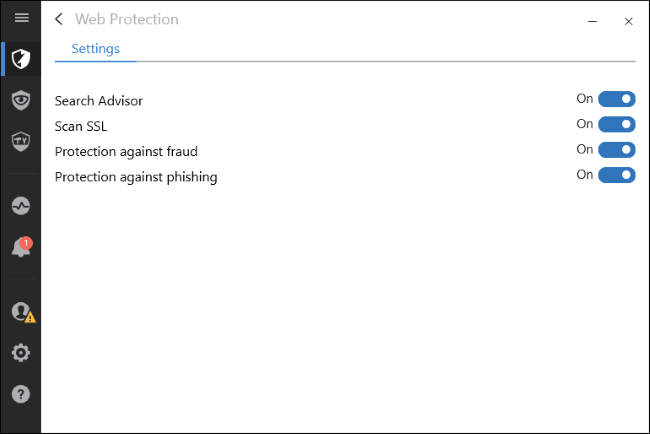
Desativar notificações de vulnerabilidade
O Bitdefender também avisa sobre “vulnerabilidades”. Por exemplo, ele irá avisá-lo quando você se conectar a uma rede Wi-Fi aberta que a rede é vulnerável a espionagem. Mas, se você estiver se conectando a uma rede Wi-Fi aberta em uma cafeteria, hotel ou aeroporto, provavelmente já sabe disso (e provavelmente está usando uma VPN nessas redes). Ele também irá avisá-lo se você usar uma senha fraca para sua conta de usuário do Windows, se a execução automática estiver habilitada no Windows e se seus aplicativos ou o próprio Windows estiverem faltando atualizações de segurança importantes.
To disable vulnerability notifications, open the Bitdefender interface, click “View Modules” to the right of Protection, and click “Vulnerability.” Disable whichever vulnerability notifications you don’t want to see. For example, disable “Wi-Fi Security Advisor notifications” if you don’t want to be warned when you connect to open Wi-FI networks in the future.

Bitdefender should now get out of your way, automatically protecting your PC in the background without bothering you.


